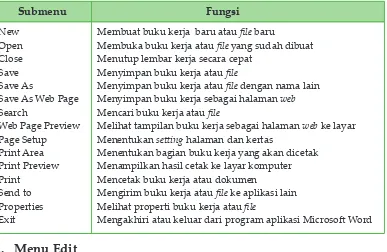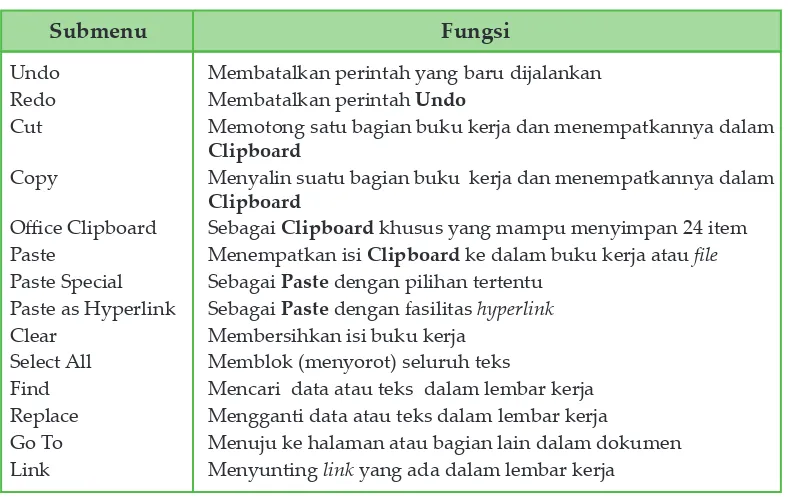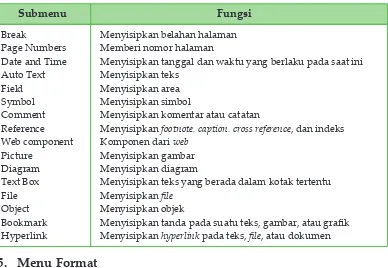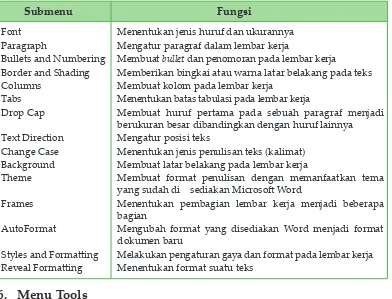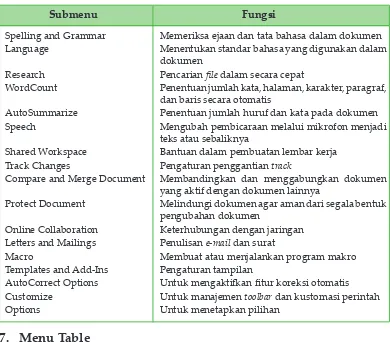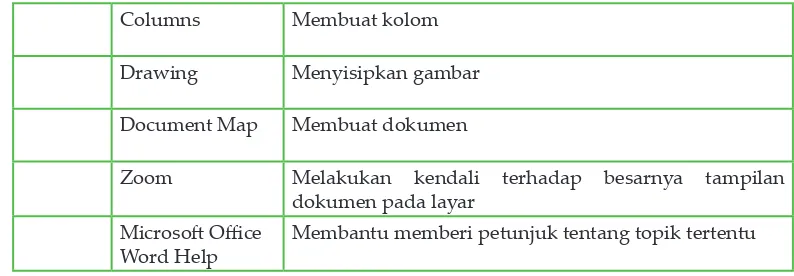Saat ini program pengolah kata menjadi program aplikasi komputer yang paling banyak digunakan. Program ini dirancang khusus untuk membantu pembuatan tulisan atau dokumen pada komputer. ada banyak pilihan program pengolah kata, antara lain Word Pad, Word Star, Word Perfect, Chi Writer, dan Microsot Word. Pada pelajaran ini, kamu akan mempelajari program pengolah kata Microsot Word. Sebagai program berbasis Windows, Microsot Word memiliki banyak fasilitas yang mudah digunakan. Fasilitas apa saja yang dimiliki Microsot Word itu?
Pelajaran 1
Menu dan Ikon pada Program
Microsot Word
Format
File
View
Insert
FileView
Format
E
d
it
Edi t
Peta Konsep
Kata Kunci
• Menu • Insert • Window • Toolbar Formating
• File • Format • Help • Edit • Tools • Ikon
• View • Tabel • Toolbar Standar
Program Pengolah Kata Microsot Word
Menu Ikon
• File • Edit • View • Insert • Format • Tools • Table • Window • Help
Ikon
Menu
A. Pengertian Menu dan Ikon
Program pengolah kata yang digunakan dalam buku ini yaitu Microsot Word 2003. Sebelum mengoperasikan program tersebut, terlebih dahulu kamu perlu mengenal fasilitas-fasilitas yang ada di dalamnya beserta fungsinya masing-masing. Fasilitas dalam program Microsot Word disajikan dalam bentuk menu
dan ikon.
1. Menu
Menu merupakan perintah-perintah untuk menjalankan program Microsot Word. Setiap menu terdiri atas beberapa submenu, yaitu perintah-perintah yang terdapat dalam menu. Sebagai contoh, apabila kamu klik menu File, akan tampil submenu-submenu seperti New, Open, Close, Save, Save As, dan lain-lain.
2. Ikon
Ikon yaitu gambar atau simbol yang digunakan untuk menjalankan suatu perintah dengan mudah dan cepat, khususnya perintah-perintah yang sering digunakan. Ikon-ikon ditampilkan dalam baris toolbar.
Gambar 1
Menu dan ikon pada program Microsot Word Sumber:Dokumentasi penerbit
}
Gambar 2 Tampilan menu File
Sumber:Dokumentasi penerbit
B. Fungsi Menu
Microsot Word
Microsot Word terdiri atas beberapa menu utama, yaitu menu File, Edit,
View, Insert, Format, Tools, Table, Window, dan Help. Setiap menu memiliki fungsi masing-masing. Berikut ini pembahasan selengkapnya mengenai fungsi menu Microsot Word.
1. Menu File
Menu File berisi perintah-perintah untuk mengolah data seperti membuat data, membuka data, menutup data, menyimpan data, mencari data, dan mencetak data. Apabila kamu klik menu File, di layar komputer akan tampil submenu-submenu seperti ditunjukkan pada gambar berikut.
Pelatihan 1
Adapun fungsi dari submenu-submenu tersebut djelaskan dalam Tabel 1.
Tabel 1Fungsi submenu pada menu File Submenu Fungsi
New Membuat buku kerja baru atau ile baru
Open Membuka buku kerja atau ile yang sudah dibuat
Close Menutup lembar kerja secara cepat
Save Menyimpan buku kerja atau ile
Save As Menyimpan buku kerja atau ile dengan nama lain
Save As Web Page Menyimpan buku kerja sebagai halaman web
Search Mencari buku kerja atau ile
Web Page Preview Melihat tampilan buku kerja sebagai halaman web ke layar
Page Setup Menentukan seting halaman dan kertas
Print Area Menentukan bagian buku kerja yang akan dicetak
Print Preview Menampilkan hasil cetak ke layar komputer
Print Mencetak buku kerja atau dokumen
Send to Mengirim buku kerja atau ile ke aplikasi lain
Properties Melihat properti buku kerja atau ile
Exit Mengakhiri atau keluar dari program aplikasi Microsot Word
2. Menu Edit
Menu Edit berisi perintah-perintah untuk menyunting buku kerja atau dokumen. Pada menu Edit ini terdapat submenu-submenu, seperti Undo, Redo,
Cut, Copy, dan Paste.
Gambar 3 Tampilan menu Edit
Fungsi dari submenu-submenu yang terdapat pada menu Edit djelaskan
dalam tabel berikut.
3. Menu View
Submenu Fungsi
Undo Membatalkan perintah yang baru djalankan
Redo Membatalkan perintah Undo
Cut Memotong satu bagian buku kerja dan menempatkannya dalam
Clipboard
Copy Menyalin suatu bagian buku kerja dan menempatkannya dalam
Clipboard
Oice Clipboard Sebagai Clipboard khusus yang mampu menyimpan 24 item
Paste Menempatkan isi Clipboard ke dalam buku kerja atau ile
Paste Special Sebagai Paste dengan pilihan tertentu
Paste as Hyperlink Sebagai Paste dengan fasilitas hyperlink
Clear Membersihkan isi buku kerja
Select All Memblok (menyorot) seluruh teks
Find Mencari data atau teks dalam lembar kerja
Replace Mengganti data atau teks dalam lembar kerja
Go To Menuju ke halaman atau bagian lain dalam dokumen
Link Menyunting link yang ada dalam lembar kerja
Tabel 2Fungsi submenu pada menu Edit
Gambar 4 Tampilan menu View
Sumber:Dokumentasi penerbit
Menu View berisi perintah-perintah untuk menentukan model tampilan saat bekerja menggunakan Microsot Word. Menu View di dalamnya juga
berisi beberapa submenu seperti Normal, Page Break Preview, Task Pane, dan
Fungsi dari submenu-submenu yang terdapat pada menu View djelaskan
dalam tabel berikut.
Tabel 3Fungsi submenu pada menu View
Submenu Fungsi
Normal Menampilkan model tampilan normal
Web Layout Menampilkan model tampilan web
Print Layout Menampilkan model tampilan hasil cetak
Reading Layout Menampilkan model tampilan buku yang terbuka
Outline Menampilkan model tampilan outline
Page Break Preview Menampilkan batas halaman saat dicetak
Task Pane Menampilkan atau menyembunyikan task pane
Toolbars Memilih toolbar yang akan ditampilkan atau disembunyikan
Ruler Menampilkan atau menyembunyikan garis pengatur
Header and footer Menentukan atau menyembunyikan area header dan footer dari
lembar kerja
Full screen Menampilkan area lembar kerja dalam ukuran layar penuh
atau mengembalikan ke tampilan semula
Zoom Menentukan ukuran tampilan dokumen pada layar komputer
4. Menu Insert
Menu Insert berisi perintah-perintah penyisipan ke dalam dokumen. Dengan menggunakan menu ini, kamu bisa menyisipkan nomor halaman, komentar, gambar, diagram, text box, dan lain-lain.
Pada menu Insert terdapat beberapa submenu, yaitu Break, Page Numbers, Date and Time, Auto Text, Field, Symbol, dan lain-lain.
Gambar 5 Tampilan menuInsert
Submenu-submenu yang terdapat pada menu Insert mempunyai fungsi masing-masing, seperti yang djelaskan pada Tabel 4.
Tabel 4Fungsi submenu pada menu Insert
Submenu Fungsi
Break Menyisipkan belahan halaman
Page Numbers Memberi nomor halaman
Date and Time Menyisipkan tanggal dan waktu yang berlaku pada saat ini
Auto Text Menyisipkan teks
Field Menyisipkan area
Symbol Menyisipkan simbol
Comment Menyisipkan komentar atau catatan
Reference Menyisipkan footnote, caption, cross reference, dan indeks
Web component Komponen dari web
Picture Menyisipkan gambar
Diagram Menyisipkan diagram
Text Box Menyisipkan teks yang berada dalam kotak tertentu
File Menyisipkan ile
Object Menyisipkan objek
Bookmark Menyisipkan tanda pada suatu teks, gambar, atau graik
Hyperlink Menyisipkan hyperlink pada teks, ile, atau dokumen
Gambar 6 Tampilan menu Format
Sumber:Dokumentasi penerbit
5. Menu Format
Menu Format berisikan perintah-perintah untuk menampilkan format tampilan
Fungsi dari submenu-submenu yang ada pada menu Format djelaskan
dalam Tabel 5.
Tabel 5Fungsi submenu pada menu Format
Submenu Fungsi
Font Menentukan jenis huruf dan ukurannya
Paragraph Mengatur paragraf dalam lembar kerja
Bullets and Numbering Membuat bullet dan penomoran pada lembar kerja
Border and Shading Memberikan bingkai atau warna latar belakang pada teks
Columns Membuat kolom pada lembar kerja
Tabs Menentukan batas tabulasi pada lembar kerja
Drop Cap Membuat huruf pertama pada sebuah paragraf menjadi
berukuran besar dibandingkan dengan huruf lainnya
Text Direction Mengatur posisi teks
Change Case Menentukan jenis penulisan teks (kalimat)
Background Membuat latar belakang pada lembar kerja
Theme Membuat format penulisan dengan memanfaatkan tema
yang sudah di sediakan Microsot Word
Frames Menentukan pembagian lembar kerja menjadi beberapa
bagian
AutoFormat Mengubah format yang disediakan Word menjadi format
dokumen baru
Styles and Formating Melakukan pengaturan gaya dan format pada lembar kerja
Reveal Formating Menentukan format suatu teks
6. Menu Tools
Menu Tools berisi perintah-perintah yang dapat membantu dalam mengolah data menggunakan Microsot Word. Menu Tools juga berisi beberapa submenu-submenu, yaitu Spelling and Grammar, Research, Language, Word Count, AutoSummarize, Speech, Shared Workspace, Track Changes, Compare and Merge Documents, dan seterusnya.
Gambar 7 Tampilan menu Tools
Fungsi submenu-submenu pada menu Tools djelaskan dalam Tabel 6.
Tabel 6Fungsi submenu pada menu Tools Submenu Fungsi
Spelling and Grammar Memeriksa ejaan dan tata bahasa dalam dokumen
Language Menentukan standar bahasa yang digunakan dalam
dokumen
Research Pencarian ile dalam secara cepat
WordCount Penentuan jumlah kata, halaman, karakter, paragraf,
dan baris secara otomatis
AutoSummarize Penentuan jumlah huruf dan kata pada dokumen
Speech Mengubah pembicaraan melalui mikrofon menjadi
teks atau sebaliknya
Shared Workspace Bantuan dalam pembuatan lembar kerja
Track Changes Pengaturan penggantian track
Compare and Merge Document Membandingkan dan menggabungkan dokumen yang aktif dengan dokumen lainnya
Protect Document Melindungi dokumen agar aman dari segala bentuk
pengubahan dokumen
Online Collaboration Keterhubungan dengan jaringan
Leters and Mailings Penulisan e-mail dan surat
Macro Membuat atau menjalankan program makro
Templates and Add-Ins Pengaturan tampilan
AutoCorrect Options Untuk mengaktikan itur koreksi otomatis
Customize Untuk manajemen toolbar dan kustomasi perintah
Options Untuk menetapkan pilihan
Gambar 8 Tampilan menu Table
Sumber:Dokumentasi penerbit
7. Menu Table
Menu Table berisi perintah-perintah untuk membuat tabel. Pada menu Table
Fungsi dari submenu-submenu yang terdapat dalam menu Table djelaskan
dalam tabel berikut.
Tabel 7Fungsi submenu pada menu Table Submenu Fungsi
Draw Table Menampilkan toolbar Tables and Border untuk membuat
tabel
Insert Menyisipkan tabel, baris, sel, dan kolom
Delete Menghapus tabel, baris, sel, dan kolom
Select Menandai tabel, baris, sel, dan kolom
Merge Cells Menggabungkan beberapa sel menjadi satu sel
Split Table Memecah tabel menjadi beberapa tabel
Table AutoFormat Membuat format tabel dengan format yang disediakan
Microsot Word
Autoit Mengatur sel tabel secara otomatis
Heading Rows Repeat Mengulang baris judul
Convert Mengubah teks menjadi tabel, atau sebaliknya
Sort Mengurutkan data atau teks
Formula Memasukkan rumus atau formula tertentu dalam dokumen
Hide Gridlines Menyembunyikan atau menampilkan garis bantu pada tabel
Table Properties Menampilkan menu-menu dari tabel yang bersangkutan
8. Menu
Window
Menu Window berisi perintah-perintah yang dipakai untuk mengatur tampilan jendela Microsot Word. Sama halnya dengan menu yang lain, menu Window juga memiliki beberapa submenu, seperti New Window, Arrange All, Compare Side by Side With, dan Split.
Gambar 9 Menu Window
Fungsi submenu-submenu yang terdapat dalam menu Window djelaskan dalam Tabel 8.
Tabel 8Fungsi submenu dari menu Window
9. Menu Help
Menu Help berisi tentang fasilitas bantuan program aplikasi Microsot Word. Pada menu ini terdapat juga beberapa submenu, seperti Microsot Oice Word Help, Show the Oice Assistant, Microsot Oice Online, Contact Us, WordPerfect Help, dan lain-lain.
Gambar 10 Tampilan menu Help
Sumber:Dokumentasi penerbit
Submenu Fungsi
New Window Memperlihatkan lembar kerja yang sedang aktif pada
jendela baru
Arrange All Menampilkan semua lembar kerja yang telah dibuka
dengan menggunakan ukuran jendela yang sama pada saat yang bersamaan
Compare Side by Side With Pembagian lembar kerja dari lembar pertama dengan
kedua secara langsung
Split Membagi lembar kerja yang dibuka (djalankan)
Tabel 9Fungsi submenu pada menu Help
Submenu Fungsi
Microsot Oice Word Help Menampilkan bantuan yang ada pada Microsot
Oice Word
Show the Oice Assistant Menampilkan atau menyembunyikan Oice Assistant
Microsot Oice Online Keterhubungan dengan internet
Contact Us Kontak secara lengkap mulai dari lembar kerja,
printer, dan lain sebagainya
Detect and Repair Mendeteksi dan memperbaiki program Microsot
Word
Activate Product Mendeteksi aktivasi Microsot Word
Customer Feedback Options Penghubung dengan jaringan (internet)
About Microsot Word Melihat sekilas tentang Microsot Word
Pelatihan 2
1. Aktikan program Microsot Word pada komputermu. Kemudian, tunjukkan letak submenu-submenu berikut pada tampilan jendela kerja Microsot Word di komputermu!
a. Page Setup f. Spelling and Grammar
b. Go To g. Hide Gridlines
c. Web Layout h. Arrange All
d. Page Number i. About Microsot Oice Word e. Bullet and Numbering j. Change Case
2. Terdapat dalam menu apakah tiap-tiap submenu pada soal nomor 1? 3. Sebutkan fungsi tiap-tiap submenu tersebut!
C. Fungsi Ikon pada
Microsot Word
Ikon-ikon yang berfungsi untuk menjalankan suatu perintah dengan cepat ditampilkan dalam baris toolbar. Baris toolbar terdiri atas toolbar Standard dan
toolbarFormating.
Gambar 11
Tabel 10Fungsi ikon pada toolbarStandard
Fungsi setiap ikon pada toolbarStandard djelaskan dalam tabel berikut.
Ikon Nama Ikon Fungsi
New Membuka buku kerja atau ile baru
Open Membuka buku kerja atau ile yang sudah ada
Save Menyimpan buku kerja ke dalam komputer
Permission Mengakses
E-mail Bekerja dengan electonic mail
Print Mencetak lembar kerja
Print Preview Melihat lembar kerja yang telah dibuat secara
keseluruhan Spelling and
Grammar
Memeriksa ejaan dan tata bahasa dalam dokumen
Research Mencari ile secara cepat
Cut Memotong data dan memasukkan ke dalam Clipboard
Copy Menyalin data dan memasukkan ke dalam Clipboard
Paste Mengeluarkan data dalam Clipboard
Format Painter
Menirukan format seperti yang telah disalin pada sel yang ditunjuk
Undo Membatalkan perintah yang baru dilakukan
Redo Membatalkan perintah Undo
Insert
Hyperlink Menyisipkan hyperlink
Tables and
Borders Membuat tabel
Insert Tables Menyisipkan tabel
Insert Microsot
Columns Membuat kolom
Drawing Menyisipkan gambar
Document Map Membuat dokumen
Zoom Melakukan kendali terhadap besarnya tampilan
dokumen pada layar Microsot Oice
Word Help Membantu memberi petunjuk tentang topik tertentu
Gambar 12
Tampilan ikon-ikon pada toolbarFormating
Berikut ini tampilan dari ikon-ikon pada toolbar Formating.
Fungsi setiap ikon pada toolbar Formating disajikan dalam tabel berikut.
Ikon Nama Fungsi
Styles and
Formating Membuat bentuk, gaya, atau model teks
Font Memilih jenis huruf
Font Size Mengubah ukuran huruf
Bold Memformat cetak tebal pada data
Italic Memformat cetak miring pada data
Underline Memformat cetak bergaris bawah pada data
Align Let Memformat data rata kiri
Center Memformat data rata tengah
Align Right Memformat data rata kanan
Justify Mengatur data rata kiri dan kanan
Pelatihan 3
1. Aktikan program Microsot Word pada komputermu. Setelah muncul tampilan jendela kerja Microsot Word, tunjukkan letak ikon-ikon berikut!
a. f.
b. g.
c. h.
d. i.
e. j.
2. Manakah yang termasuk toolbarStandard dan toolbarFormating di antara ikon-ikon pada soal nomor 1?
3. Sebutkan nama dan fungsi dari tiap-tiap ikon tersebut!
Line Spacing Mengatur spasi
Numbering Memberi penomoran secara otomatis
Bullets Membuat tanda bullet
Decrease Indent Menggeser data ke arah kiri
Increase Indent Menggeser data ke arah kanan
Outside Border Memberikan data pembatas pada sel atau
range yang berisi data
Highlight Membuat warna huruf lebih mencolok
Bukalah program Microsot Word di komputermu, kemudian jawablah soal-soal berikut!
1. Sebutkan dan tunjukkan menu-menu yang ada pada program Microsot Word!
2. Submenu apa saja yang ada di tiap menu tersebut dan apa fungsinya? 3. Sebutkan dan tunjukkan jenis-jenis toolbar pada Microsot Word! 4. Ikon apa sajakah yang ada di tiap toolbar tersebut dan apa fungsinya?
Uji Kompetensi
Program Pengolah Kata
Ada beberapa program aplikasi pengolah kata, yaitu Notepad, Wordpad, Wordstar, Microsot Word, Page Maker, Indesign dan lain-lain. Namun, umumnya masyarakat menggunakan program pengolah kata Microsot Word. Program ini dianggap lebih mudah dioperasikan dan memiliki banyak fasilitas. Versi terbaru Microsot Word yang telah dikeluarkan oleh Microsot
Coorperation adalah Microsot Word 2007.
Info Tech
• Menu merupakan perintah-perintah untuk menjalankan program Microsot Word. Menu-menu yang ada pada program Microsot Word antara lain menu File, menu Edit, menu View, menu Insert, menu Format, menu Tools, menu
Window, dan menu Help. Setiap menu terdiri atas beberapa submenu. • Ikon adalah perintah-perintah berupa gambar atau simbol yang digunakan
untuk menjalankan suatu perintah dengan mudah dan cepat, khususnya perintah yang sering digunakan. Ikon-ikon pada program Microsot Word ditampilkan dalam baris toolbar. Ada dua jenis toolbar, yaitu toolbar Standard
dan toolbar Formating.
Rangkuman
Mengenal menu dan ikon sebagai fasilitas Microsot Word merupakan langkah awal untuk mempelajari program pengolah kata ini. Dengan memahaminya, kamu bisa lebih mudah untuk mengoperasikan program Microsot Word. Sudahkah kamu memahami menu dan ikon pada program Microsot Word? Apabila belum, kamu bisa mempelajarinya lebih lanjut pada buku panduan belajar Microsot Word atau melalui website yang tersedia di internet.
A. Berilah tanda silang (×) pada jawaban yang benar!
1. Menu View berisi perintah-perintah untuk .... a. mengatur model tampilan saat bekerja b. mengatur ukuran kertas
c. mengatur data ile
d. membuat ile baru
2. Untuk membagi lembar kerja, menggunakan menu .... a. Window dan submenu Split
b. Window dan submenu Remove c. Window saja
d. Edit saja
3. Menu yang fungsinya untuk membuka, menutup, dan menyimpan ile yaitu menu ....
a. Edit
b. View c. File
d. Open
4. Menu yang fungsinya untuk menyalin dan memotong teks yaitu menu .... a. Edit
b. View c. File
d. Open
5. Menu yang fungsinya untuk mengatur paragraf adalah pada menu .... a. Edit
b. View c. Format
d. Tools
6. Submenu File pada menu Insert berfungsi untuk .... a. menyisipkan gambar
b. menyisipkan kata-kata c. menyisipkan huruf d. menyisipkan ile
7. Mengatur besar kecilnya tampilan pada layar menggunakan menu .... a. Zoom
b. View c. Format
d. Tools
8. Submenu Picture pada menu Insert berfungsi untuk .... a. menyisipkan gambar
b. menyisipkan kata-kata c. menyisipkan huruf atau teks d. menyisipkan angka
9. Submenu File pada menu Insert berfungsi untuk .... a. menyisipkan gambar
b. menyisipkan kata-kata c. menyisipkan huruf d. menyisipkan ile
10. Untuk menyimpan ile dengan cepat yaitu dengan menekan ikon dengan gambar ....
a. disket b. printer c. buku d. kertas putih
B. Jawablah soal-soal berikut dengan benar!
1. Sebutkan submenu-submenu yang ada pada menu File beserta fungsinya! 2. Sebutkan submenu-submenu yang ada pada menu Edit beserta fungsinya! 3. Tuliskan ikon-ikon yang terdapat dalam toolbarFormating!